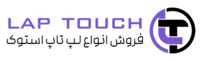چگونه موس و کیبورد بلوتوثی را به چند دستگاه متصل کنیم؟

برای بسیاری از ما کار با چندین دستگاه هوشمند به یک عادت تبدیل شده است. از لپتاپ برای کارهای اصلی گرفته تا تبلت برای ارائه و گوشی برای ارتباطات، همگی بخشی از زندگی روزمره ما هستند. اگر از هر سه دستگاه استفاده میکنید، احتمالاً این سوال برایتان پیش آمده که آیا میتوان از یک موس بلوتوثی و کیبورد بلوتوثی برای همه آنها استفاده کرد؟ خبر خوب این است که بله، بسیاری از مدلهای مدرن این قابلیت را دارند و در این مقاله، به شما نشان خواهیم داد که چگونه این کار را به سادگی انجام دهید و سپس، راهنمای کاملی برای انتخاب، اتصال و رفع مشکلات احتمالی این ابزارهای کاربردی ارائه خواهیم داد.
مزایای استفاده از موس و کیبورد بلوتوثی: چرا از سیمها رها شویم؟
انتخاب میان مدلهای موس و کیبورد سیمی و بیسیم، همیشه یکی از دغدغههای کاربران است. با این حال، با پیشرفتهای اخیر در فناوری، موس بلوتوثی و کیبورد بلوتوثی دلایل محکمی برای انتخاب شدن دارند.
آزادی عمل و انعطافپذیری
مهمترین مزیت، حذف کامل سیمهاست. این به معنی یک میز کار مرتبتر و امکان استفاده از دستگاهها از فاصلهای دورتر (تا ۱۰ متر) است. این قابلیت برای ارائۀ کنفرانس یا کنترل سیستمهای سرگرمی خانگی بسیار کاربردی است. این انعطافپذیری حتی برای دستگاههای تخصصی مانند کیبورد سرفیس پرو ۸ نیز صادق است.
پشتیبانی از چند دستگاه
بسیاری از مدلهای جدید میتوانند به صورت همزمان به چندین دستگاه (مثلاً لپتاپ، تبلت و گوشی) متصل شوند و با فشردن یک دکمه بین آنها سوییچ کنند.
بهینهسازی پورتها
این دستگاهها از بلوتوث داخلی لپتاپ شما استفاده میکنند و نیازی به اشغال پورتهای USB با دانگل ندارند. این مزیت به خصوص برای لپتاپهای فوقباریک که پورتهای محدودی دارند، بسیار مهم است.
موس و کیبورد وایرلس معمولاً از یک دانگل USB اختصاصی برای برقراری ارتباط استفاده میکنند. در مقابل، مدلهای بلوتوثی، به طور مستقیم و بدون نیاز به دانگل، با بلوتوث داخلی دستگاه شما ارتباط برقرار میکنند. این ویژگی، یعنی موس بلوتوثی بدون دانگل، یک مزیت کلیدی است که آنها را برای کاربرانی که به دنبال سادگی و قابلیت حمل بالا هستند، به انتخابی ایدهآل تبدیل میکند.

اتصال موس و کیبورد بلوتوثی به چند دستگاه چگونه امکانپذیر است؟
قابلیت اتصال همزمان به چند دستگاه، یکی از پیشرفتهترین ویژگیهای موس بلوتوثی و کیبورد بلوتوثی است. برندهای معتبر مانند لاجیتک، مایکروسافت و کی کرون، این قابلیت را با استفاده از دکمههای مخصوص یا کلیدهای میانبر (معمولاً F1, F2, F3) در محصولات خود ارائه میدهند. مراحل کلی اتصال به چند دستگاه شامل موارد زیر هستند:
- جفت کردن دستگاه اول: ابتدا موس یا کیبورد را در حالت Pairing (جفتسازی) قرار دهید و آن را به اولین دستگاه خود (مثلاً لپتاپ) متصل کنید.
- انتخاب کانال دوم: روی موس یا کیبورد، دکمۀ مخصوص تغییر کانال (مثلاً دکمهای با برچسب ۱، ۲، یا ۳) را فشار دهید.
- جفت کردن دستگاه دوم: دستگاه دوم (مثلاً تبلت) را در حالت جستجوی بلوتوث قرار دهید. موس یا کیبورد را در حالت Pairing قرار دهید و به آن متصل شوید.
- سوییچ آسان: پس از انجام این مراحل، میتوانید به سادگی با فشردن همان دکمههای کانال، بین دستگاههای مختلف سوییچ کنید. به این ترتیب، با یک کیبورد و یک موس میتوانید به صورت یکپارچه با چندین دستگاه کار کنید. این قابلیت به ویژه برای افرادی که میخواهند از تبلت خود برای کارهای نوشتاری استفاده کنند، بسیار کاربردی است.
بیشتر بدانید: چگونه موس و کیبورد را به گوشی متصل کنیم؟
راهنمای گام به گام اتصال به دستگاههای مختلف
یکی از بزرگترین مزایای موس و کیبورد بلوتوثی، قابلیت اتصال آنها به طیف گستردهای از پلتفرمهاست. در این بخش، به طور مفصل به نحوۀ اتصال این ابزارها به رایجترین دستگاهها میپردازیم.
اتصال موس بلوتوثی به لپتاپ و کامپیوتر
رایجترین و سادهترین روش اتصال موس مربوط به کامپیوترهاست که شامل مراحل زیر میشود:
- روشن کردن بلوتوث لپ تاپ: ابتدا مطمئن شوید که بلوتوث لپ تاپ شما روشن و فعال است. در ویندوز هم میتوانید به این شکل دسترسی پیدا کنید که از منوی Action Center در پایین صفحه یا مسیر Settings > Bluetooth & devices وارد شوید. در سیستمعامل مک، این گزینه در نوار منوی بالا در دسترس است.
- فعال کردن حالت Pairing: دکمه پاور موس یا کیبورد را روشن کنید. سپس دکمه Pair یا Connect را که معمولاً در زیر دستگاه قرار دارد، برای چند ثانیه نگه دارید تا چراغ LED آن شروع به چشمک زدن کند. این حالت نشاندهندۀ آماده بودن دستگاه برای جفت شدن است.
- جستجو و اتصال نهایی: در کامپیوتر خود وارد قسمت تنظیمات بلوتوث شوید، روی گزینه «Add device» کلیک کنید و منتظر بمانید تا نام موس یا کیبورد شما در لیست ظاهر شود. سپس روی آن کلیک کنید تا متصل شوید.
بیشتر بدانید: نصب درایور موس
اتصال موس بلوتوثی به آیفون و آیپد
بله، در کمال تعجب باید گفت که آیفون و آیپد نیز مانند کامپیوترها میتوانند از موس و کیبورد بلوتوثی پشتیبانی کنند. این قابلیت به ویژه برای افرادی که میخواهند از تبلت خود برای کارهایی مانند ویرایش متن یا طراحی استفاده کنند، بسیار کاربردی است. برای حداکثر استفاده از موس بلوتوثی در صورت دسترسی به آیفون اغلب با این پرسش مواجه میشویم که چگونه موس آیفون را فعال کنیم؟ در پاسخ باید گفت که روال انجام این کار به صورت زیر است:
- فعال کردن بلوتوث و AssistiveTouch: ابتدا بلوتوث را از طریق Settings > Bluetooth روشن کنید. سپس برای استفاده از موس، باید ویژگی AssistiveTouch را فعال کنید. به این منظور به مسیر Settings > Accessibility > Touch > AssistiveTouch بروید و آن را روشن کنید.
- اتصال موس: در بخش AssistiveTouch، وارد Devices شوید و گزینۀ «Bluetooth Devices» را انتخاب کنید. موس خود را در حالت Pair قرار دهید و پس از نمایش در لیست، روی آن کلیک کنید تا متصل شود. به این ترتیب میتوانید از یک ماوس برای کار با گوشی هوشمند خود استفاده کنید.
اتصال موس بلوتوثی به تلویزیون هوشمند
تصور کنید که با یک موس و کیبورد، به راحتی در مرورگر تلویزیون جستجو کرده یا در یوتیوب فیلم پیدا کنید. این امکان به سادگی قابل دسترسی است و میتواند کار با تلویزیون را از حالت سنتی خارج کند. برای اتصال موس بلوتوثی به تلویزیون باید مطابق با مراحل زیر پیش بروید:
- ورود به تنظیمات تلویزیون: با استفاده از کنترل تلویزیون، به بخش تنظیمات (Settings) بروید.
- پیدا کردن بخش بلوتوث: در منوی تنظیمات، به دنبال گزینهای مانند «Device Connection»، «Remotes & Accessories» یا «Input Devices» باشید و وارد بخش Bluetooth شوید.
- جستجو و اتصال: موس یا کیبورد خود را در حالت Pairing قرار دهید و منتظر بمانید تا تلویزیون آن را در لیست دستگاههای قابل اتصال پیدا کند. پس از شناسایی، روی آن کلیک کنید تا اتصال برقرار شود.
راهنمای انتخاب هوشمندانه: خرید بهترین موس و کیبورد بلوتوثی
برای اینکه حین خرید موس و کیبورد بلوتوثی انتخابی رضایتبخش داشته باشید، باید فراتر از ظاهر، به ویژگیهای فنی و کاربرد مورد نظر خود بر اساس نوع ابزار دقت کنید.

نکات کلیدی برای خرید موس بلوتوثی
- نوع حسگر و DPI: موسها از حسگرهای اپتیکال یا لیزری استفاده میکنند. موسهای لیزری دقت بالاتری دارند و میتوانند روی سطوح مختلفی کار کنند، در حالی که موسهای اپتیکال برای کارهای روزمره و سطوح صاف کافی هستند. معیار DPI یا Dots Per Inch نیز نشاندهندۀ حساسیت موس است. برای کارهای گرافیکی یا گیمینگ، به DPI قابل تنظیم و بالاتر (۱۶۰۰ به بالا) نیاز خواهید داشت.
- طراحی ارگونومیک: اگر ساعات زیادی با موس کار میکنید، طراحی ارگونومیک اهمیت ویژهای دارد. یک موس با طراحی مناسب میتواند از درد مچ دست و خستگی در درازمدت جلوگیری کند.
- موس بلوتوثی بدون دانگل: همانطور که پیشتر اشاره شد، این مدلها برای دستگاههایی که پورت USB محدودی دارند، ایدهآل هستند و نیاز به حمل دانگل را از بین میبرند.
نکات کلیدی برای خرید کیبورد بلوتوثی
- نوع کلیدها: کیبوردها در دو نوع ممبران و مکانیکی موجود هستند. کیبوردهای مکانیکی برای تایپ طولانی و برنامهنویسی به دلیل بازخورد لمسی و صدای خاصشان محبوبیت دارند، در حالی که کیبوردهای ممبران بیصداتر و ارزانتر هستند.
- کیبورد برنامه نویسی: یک کیبورد برنامه نویسی ایدهآل باید ویژگیهای خاصی داشته باشد. کلیدهای با کیفیت بالا، قابلیت برنامهریزی برای میانبرها، و طراحی ارگونومیک برای تایپ سریع از مهمترین آنها هستند.
- سرفیس استودیو: برای کاربران حرفهای و طراحان، سرفیس استودیو به همراه کیبورد و قلم اختصاصی، یک پکیج بینظیر است که امکانات خلاقانه را فراهم میکند.
عیبیابی و رفع مشکلات رایج: وقتی همه چیز طبق برنامه پیش نمیرود
حتی بهترین دستگاهها نیز ممکن است با مشکلاتی روبهرو شوند. در این بخش، به رایجترین مشکلات و راهحلهای آنها در زمینۀ کار با موس و کیبورد بلوتوثی اشاره میکنیم تا بتوانید به سرعت آنها را برطرف کنید.
موس یا کیبورد کار نمیکند
- بررسی باتری و پاور: اولین و سادهترین قدم، چک کردن باتریها و مطمئن شدن از روشن بودن دستگاه است.
- فعال بودن بلوتوث: مطمئن شوید که بلوتوث دستگاه میزبان (لپتاپ، تلویزیون و غیره) فعال است.
- نصب درایور: در اکثر موارد، سیستمعامل به صورت خودکار درایور موس بلوتوثی را نصب میکند. با این حال، در برخی مواقع برای فعالسازی ویژگیهای اضافی یا رفع مشکلات، ممکن است نیاز به نصب درایور از وبسایت سازنده داشته باشید.
اتصال قطع و وصل میشود
- تداخل سیگنال: اگر موس بلوتوثی شما قطع و وصل میشود، این حالت معمولاً به دلیل تداخل سیگنالهای دیگر بلوتوث یا فرکانسهای وایفای رخ میدهد. سعی کنید دستگاه خود را به کامپیوتر نزدیکتر کنید یا دستگاههای بلوتوث غیرضروری را خاموش کنید.
- تنظیمات کیبورد: اگر با چیدمان کلیدها یا زبان ورودی مشکل دارید، به بخش تنظیمات کیبورد در سیستمعامل خود مراجعه کنید. در ویندوز، از طریق Settings > Time & Language > Language & region میتوانید زبانها را اضافه و مدیریت کنید.

نتیجهگیری: انتخابی هوشمندانه برای بهرهوری بیشتر
انتخاب موس بلوتوثی و کیبورد بلوتوثی فراتر از یک تغییر ساده در استفاده از تجهیزات دیجیتال است؛ این فرآیند یک گام مهم به سوی افزایش بهرهوری و نظم در فضای کار شماست. با حذف سیمهای دست و پا گیر، آزادی عمل بینظیری به دست میآورید که به شما اجازه میدهد در هر محیطی، از میز کار گرفته تا اتاق نشیمن، به راحتی کار کنید. شما میتوانید با توضیحات ارائه شده موس و کیبورد بلوتوثی خود را به لپتاپ، گوشی و تلویزیون متصل کنید. همچنین با اطلاع از نکات کلیدی در خرید، میتوانید بهترین مدل موس یا کیبورد را بر اساس نیاز خود، چه برای کارهای روزمره و چه برای وظایف تخصصی مثل برنامهنویسی، پیدا کنید.